【导出与导入Virtualbox虚拟机和启动连接openGauss数据库】
发布时间:2024年01月04日
【导出与导入Virtualbox虚拟机和启动连接openGauss数据库】
一、导出虚拟机
- 选择关机状态的虚拟机 -> 管理菜单 -> 导出虚拟电脑
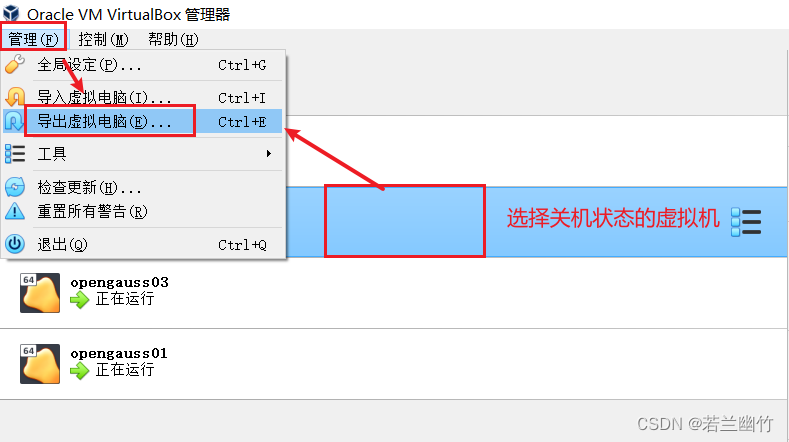
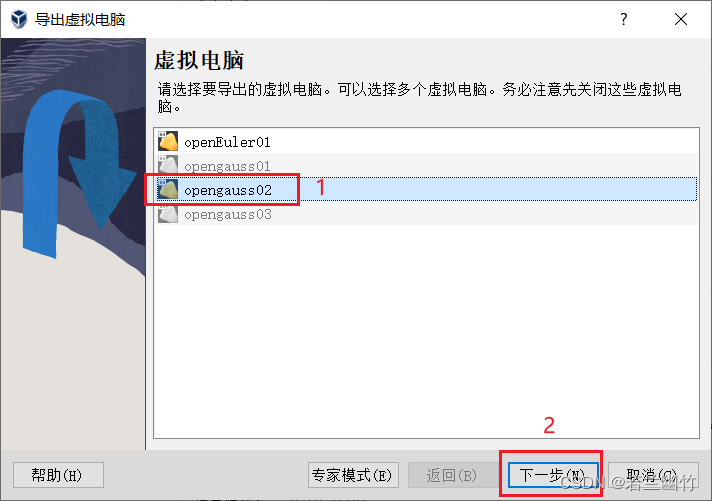
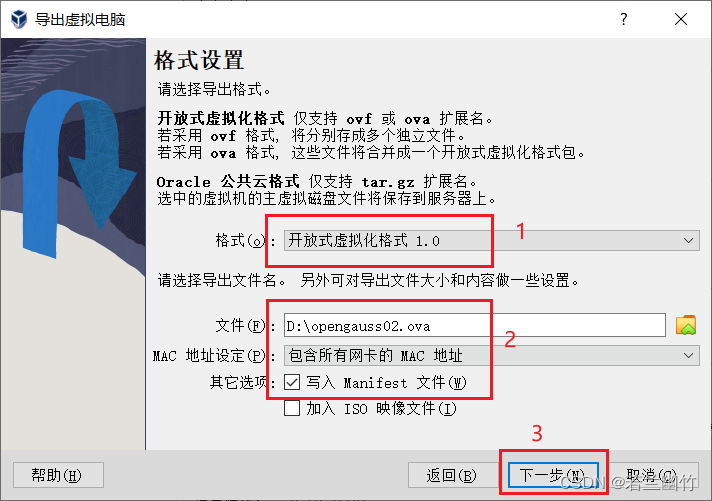

- 点击完成后,需要等待一小段时间,如下图所示:
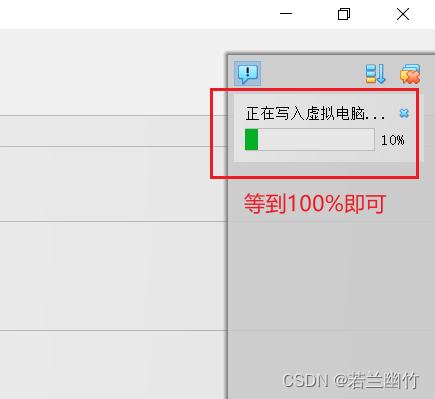
- 当导出完成后,会在上一个步骤所选择的导出路径下看到如下.ova文件,到此导出成功!
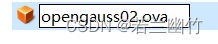
二、导入虚拟机
说明:如下截图是以导入opengauss01的为样例进行导入的,和导出时的截图不一样,但没关系,导入步骤是一样的。
-
导入虚拟机:【管理菜单】-> 【导入虚拟机】,如下图:
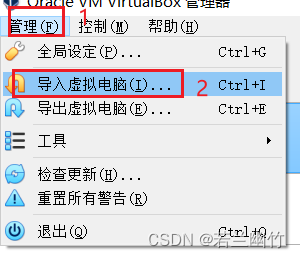
-
在弹出窗口中选择本地ova文件,如下图所示:
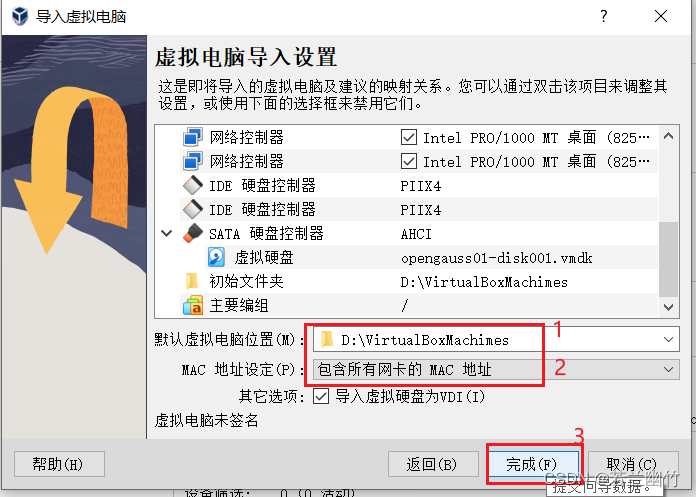
点击完成后,需要稍等几分钟,之后在首页看到如下图所示:
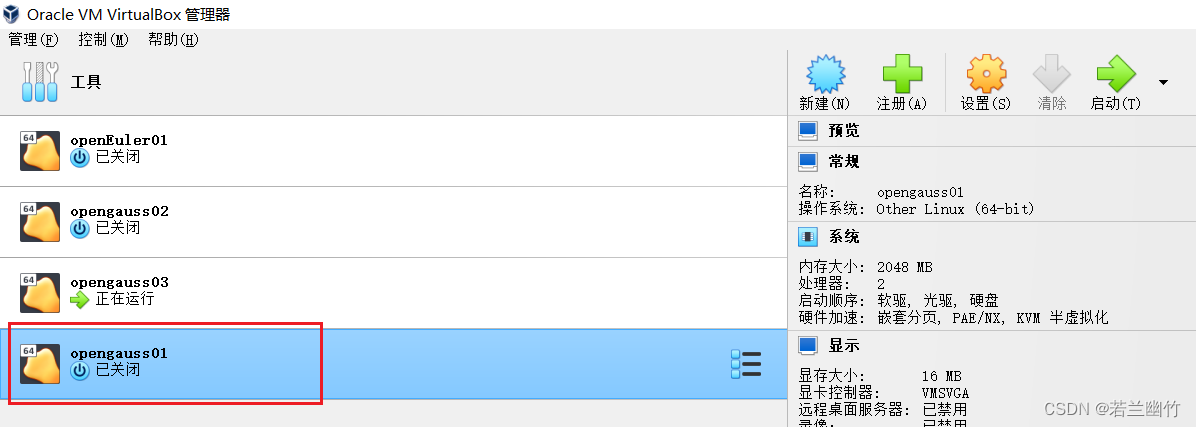
-
开机启动成功如下:
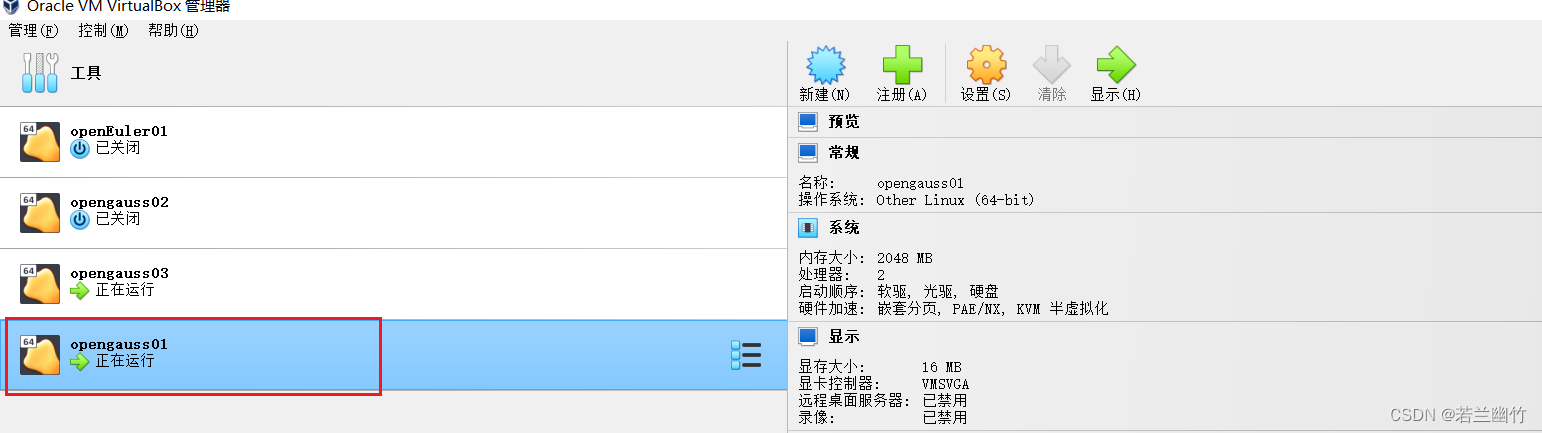
-
启动后,登录到虚拟机中(
需要提供root用户的密码给学生),检查ip地址,如下图所示:
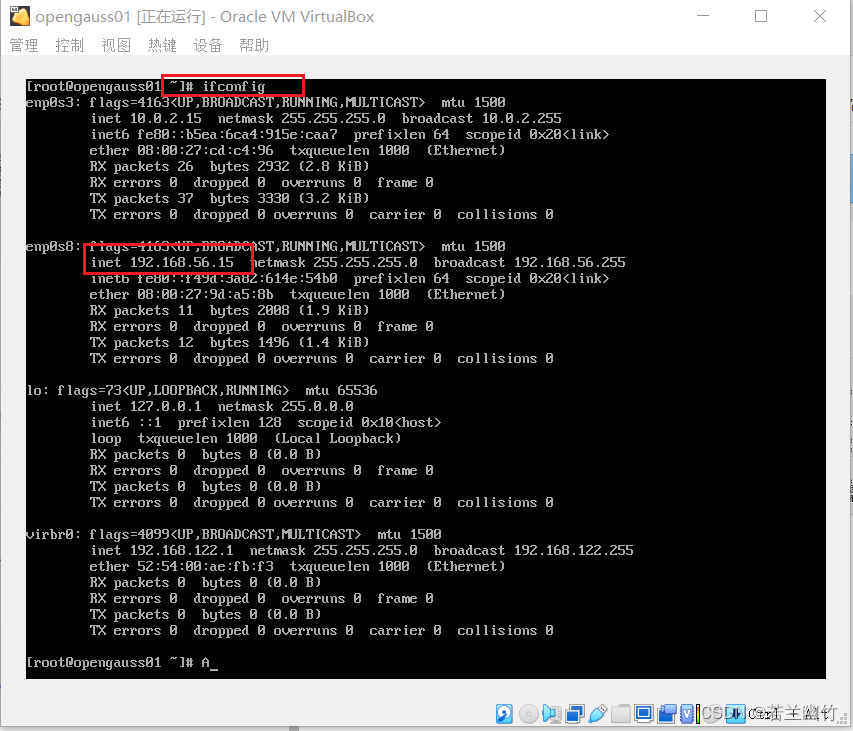
三、启动数据库
-
然后在使用客户端工具(如MobaXterm)连接到虚拟机中,如下所示:
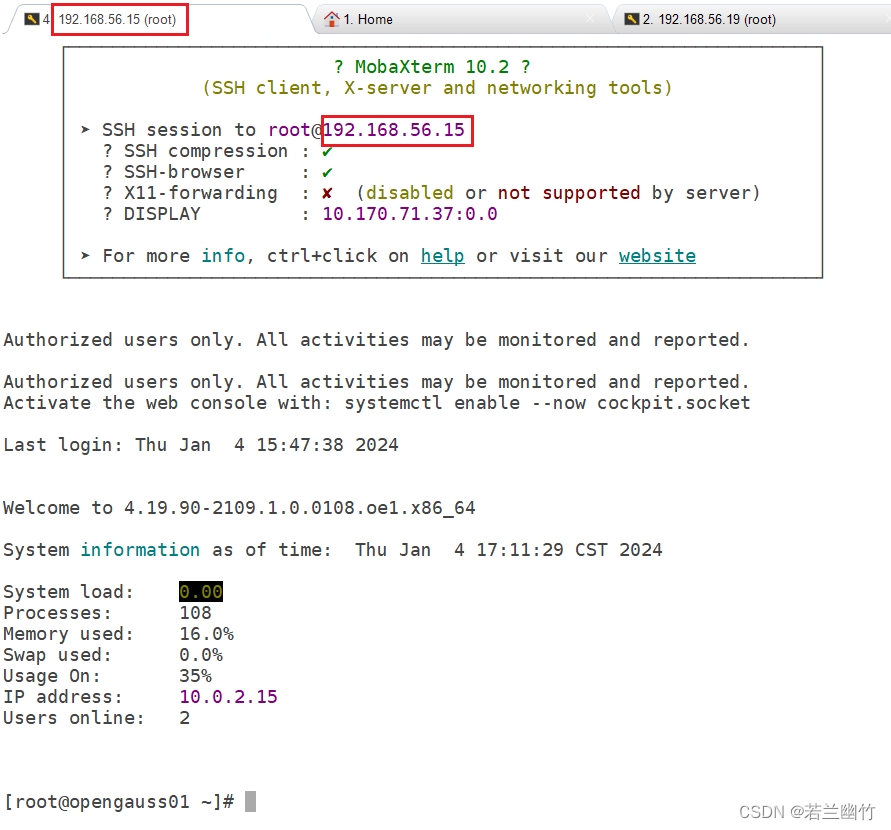
-
切换到omm用户下,执行如下命令:
su - omm结果如下图所示:
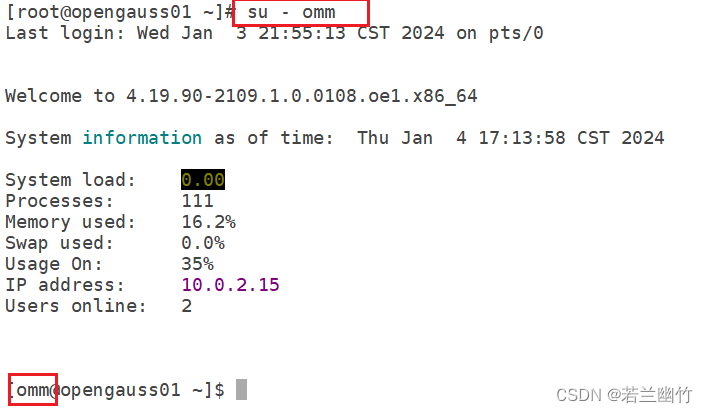
-
执行如下命令启动数据库:
gs_om -t start执行结果如下所示:
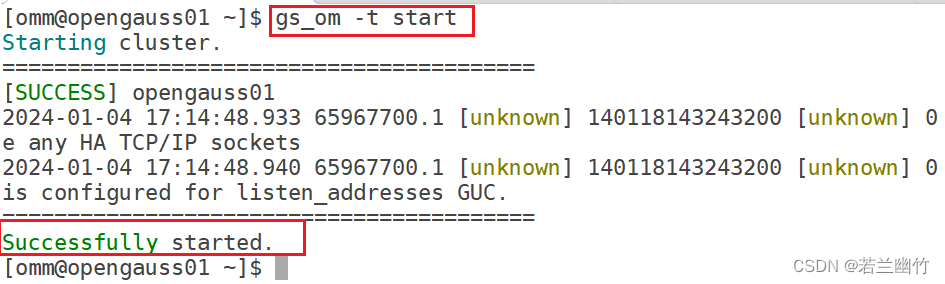
-
检查数据库允许状态,执行如下命令:
gs_om -t status --detail成功执行结果如下图所示:
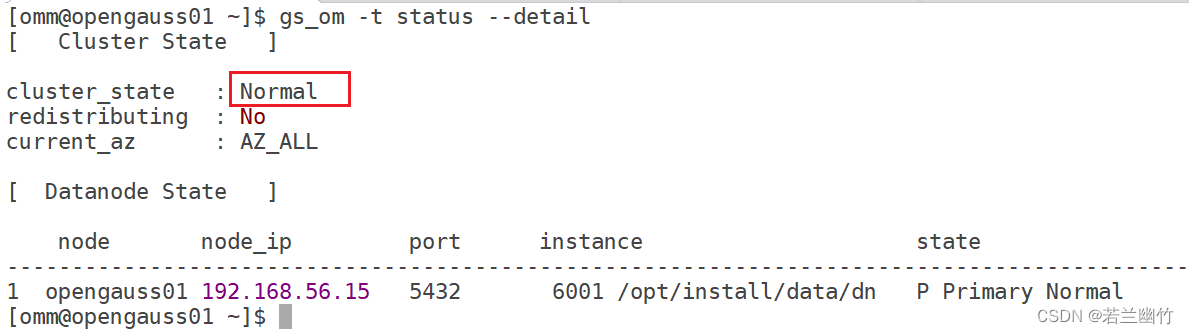
四、使用Data Studio连接数据库
前置条件:电脑上已安装了JDK1.8,且已下载了Data Studio 2.1.0软件包
- 在电脑上双击Data Studio 可执行文件
Data Studio.exe,成功打开并输入对应的连接信息如下截图所示:
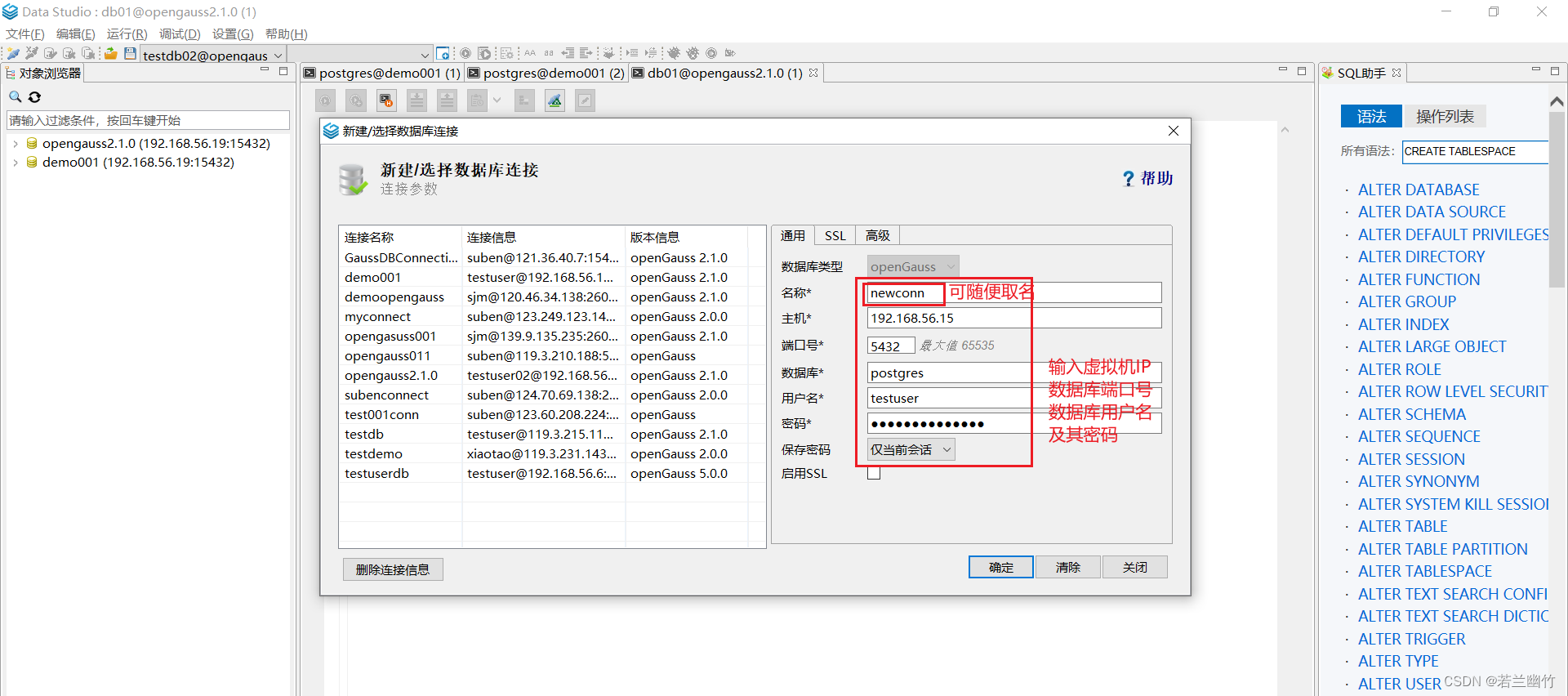
注意:需要把上述截图红色框下的【启用SSL】的勾去掉(本闻示例已去掉) - 连接成功后,如下图所示:
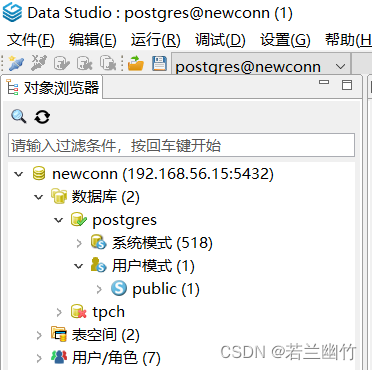
到此,已完成了【导出与导入Virtualbox虚拟机和启动连接openGauss数据库】,接下来的事情你们自己可以愉快的玩耍了!!!
文章来源:https://blog.csdn.net/sujiangming/article/details/135387581
本文来自互联网用户投稿,该文观点仅代表作者本人,不代表本站立场。本站仅提供信息存储空间服务,不拥有所有权,不承担相关法律责任。 如若内容造成侵权/违法违规/事实不符,请联系我的编程经验分享网邮箱:chenni525@qq.com进行投诉反馈,一经查实,立即删除!
本文来自互联网用户投稿,该文观点仅代表作者本人,不代表本站立场。本站仅提供信息存储空间服务,不拥有所有权,不承担相关法律责任。 如若内容造成侵权/违法违规/事实不符,请联系我的编程经验分享网邮箱:chenni525@qq.com进行投诉反馈,一经查实,立即删除!
最新文章
- Python教程
- 深入理解 MySQL 中的 HAVING 关键字和聚合函数
- Qt之QChar编码(1)
- MyBatis入门基础篇
- 用Python脚本实现FFmpeg批量转换
- GET 和 POST 的区别
- canvas入门笔记(上)
- 重磅发布|2023年度中国可观测性现状调研报告发布
- 【23真题】成都理工826真题及解析!
- 【XR806开发板试用】Wi-Fi测试:自定义发送802.11帧(Beacon篇)
- pl/sql程序块的使用
- Mac 安装 Adobe AE/PS 软件报错 “Failed with error code 146“
- 深度学习笔记(六)——网络优化(2):参数更新优化器SGD、SGDM、AdaGrad、RMSProp、Adam
- P114 增强学习 RL ---没懂,以后再补充
- 持续领跑云安全赛道!安全狗多项安全能力获认可